Windows 10'da bildirim sorununda belirtilen Bilinmeyen düzeni düzeltin
Bildiğiniz gibi, Windows 10 Fall Creators Update herkese açık olarak yayınlandı. Makalede dikkatle incelediğimiz büyük bir değişiklik listesiyle birlikte gelir. Windows 10 Fall Creators Update'teki yenilikler. Bazı kullanıcılar, bu güncelleştirmeyi yükledikten sonra Microsoft Store'un hata mesajını göstermeye devam ettiği bir sorunla karşılaştı. Kötü bir şey oldu, Bilinmeyen düzen bildirimde belirtildi.
Reklamcılık
İşte nasıl göründüğü: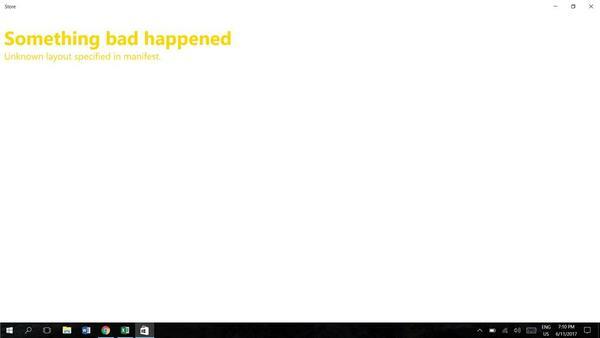 Eğer etkilenirseniz, deneyebileceğiniz şey burada.
Eğer etkilenirseniz, deneyebileceğiniz şey burada.
NS Windows 10'da bildirim sorununda belirtilen Bilinmeyen düzeni düzeltin, aşağıdakileri yapın.
- basmak Kazanç + r Çalıştır iletişim kutusunu açmak için klavyenizdeki tuşları birlikte kullanın.
İpucu: Bkz. Her Windows 10 kullanıcısının bilmesi gereken Windows (Win) tuşuyla kısayollar - Çalıştır kutusuna aşağıdakini yazın:
wsreset

Enter tuşuna basın.
WSreset aracı, Mağaza önbelleğini temizleyecektir. Birkaç dakika sürebilir, bu yüzden sabırlı olun. Bundan sonra, Windows Mağazası tekrar açılacak ve uygulamalarınızı bir kez daha güncelleyebilecek veya yükleyebileceksiniz.
WSreset, bazı üçüncü taraf Evrensel uygulamalar için Mağaza önbelleğini yeniden oluşturmaz. Önbelleklerini manuel olarak sıfırlamanız gerekebilir. İşte nasıl.
- bir açın yükseltilmiş komut istemi.
- Aşağıdaki komutu yazın:
wmic useraccount isim al, sid
Komut çıktısında, kullanıcı hesabınızla ilgili SID değerini not edin:

- Açık Kayıt düzenleyici.
- Aşağıdaki Kayıt Defteri yoluna gidin:
HKEY_LOCAL_MACHINE\SOFTWARE\Microsoft\Windows\CurrentVersion\Appx\AppxAllUserStore
İpucu: Bkz. tek tıklamayla istenen Kayıt Defteri anahtarına nasıl atlanır.
- Adında SID değeri olan alt anahtarı silin:

- Windows 10'u yeniden başlatın.
Ayrıca, Ayarlar'da Microsoft Store uygulamasını sıfırlamayı deneyebilirsiniz. İşte nasıl.
Microsoft Store uygulamasını sıfırlayın
- Açık Ayarlar.
- Uygulamalar -> Uygulamalar ve özellikler'e gidin.

- Sağ tarafta, arayın Mağaza uygulamasını seçin ve tıklayın. Ekran görüntüsüne bakın:
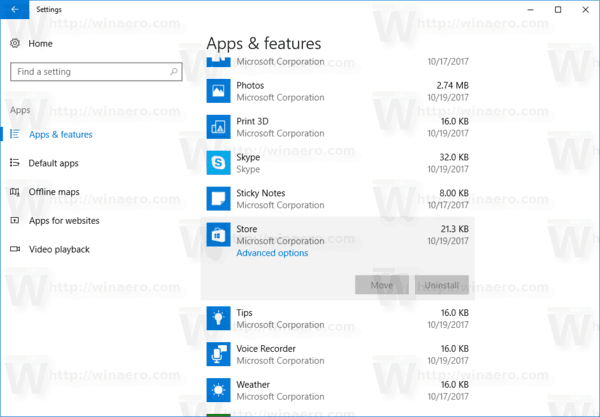
- Gelişmiş seçenekler bağlantısı görünecektir. Aşağıdaki sayfayı açmak için tıklayın:
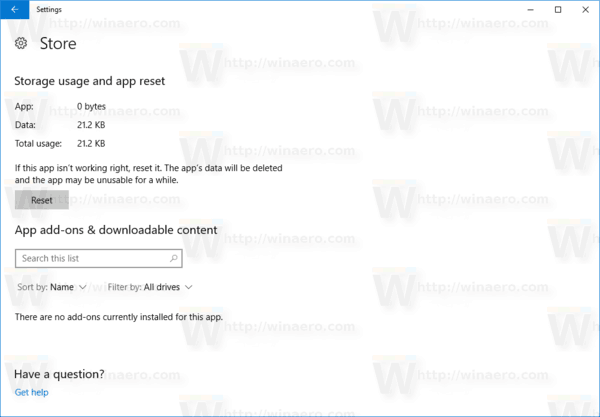
- Tıkla Sıfırla Mağaza uygulamasını varsayılan ayarlara sıfırlamak için düğmesine basın.
Bitirdiniz.
Bazı kullanıcılar, bölgeyi ve konumu Amerika Birleşik Devletleri olarak değiştirmenin ve normal değere döndürmenin de sorunun üstesinden gelmelerine yardımcı olduğunu bildiriyor.


Yukarıdaki hiçbir şey işe yaramazsa değiştirmeyi deneyebilirsiniz. Aşağıdaki makaleye bakın:
Windows 10'da Bölge ve ev konumu nasıl değiştirilir
Bu kadar.
Bu, tüm Microsoft Mağazası uygulama sorunlarını çözmelidir.
